X
Nuestro equipo de editores e investigadores capacitados han sido autores de este artículo y lo han validado por su precisión y amplitud.
wikiHow's Content Management Team revisa cuidadosamente el trabajo de nuestro personal editorial para asegurar que cada artículo cumpla con nuestros altos estándares de calidad.
Este artículo ha sido visto 20 478 veces.
Este wikiHow te enseñará cómo guardar una página web en marcadores en la aplicación del navegador Safari en un iPhone, un iPad o una computadora.
Pasos
Método 1
Método 1 de 2:En iPhone, iPad o iPod
Método 1
-
1Abre la aplicación Safari. Es una aplicación de color azul y blanco que tiene el icono de una brújula.
-
2Ve a una página web. Normalmente, los marcadores se usan para las páginas web que visitas con frecuencia o que quieres recordar para que puedas visitarlas de nuevo en el futuro.
-
3
-
4Pulsa Agregar a marcadores. Es el icono de un libro gris abierto que está en la parte inferior de la pantalla.
-
5Ponle un nombre al marcador. Puedes mantener el nombre de la página web que se llena automáticamente o puedes eliminarlo y ponerle el nombre de tu elección.
-
6Selecciona una ubicación para el marcador. Una lista de las carpetas disponibles aparecerá debajo de la sección UBICACIÓN de la pantalla. Pulsa una ubicación si quieres poner el marcador en una carpeta anidada. Si quieres que el marcador aparezca en el nivel superior del directorio, no pulses una carpeta.
- Si quieres crear una carpeta de marcadores nueva, pulsa el icono de Favoritos en Safari. Es el contorno azul de dos páginas curvas. Luego, pulsa Editar en la esquina de la pantalla, pulsa Nueva carpeta, escribe un nombre para la carpeta y pulsa Favoritos debajo de la ubicación.
-
7Pulsa Guardar. Está en la esquina superior derecha de la pantalla. El marcador se guardará en la ubicación especificada.
- Para acceder a tus marcadores, pulsa el icono de Favoritos en Safari y luego pulsa el marcador que quieras abrir.
- Para eliminar un marcador, pulsa el icono de Favoritos en Safari y luego pulsa Editar en la esquina de la pantalla. Pulsa el rojo al lado del marcador que quieras eliminar y luego pulsa Eliminar.
Método 2
Método 2 de 2:En una computadora
Método 2
-
1Abre la aplicación Safari. Es una aplicación de color azul y blanco que tiene el icono de una brújula.
-
2Ve a una página web. Normalmente, los marcadores se usan para las páginas web que visitas con frecuencia o que quieres recordar para que puedas visitarlas de nuevo en el futuro.
-
3Haz clic en Marcadores en la barra de menú.
-
4Haz clic en Añadir a marcadores… en el menú desplegable.
-
5Ponle un nombre al marcador. Puedes mantener el nombre de la página web que se llena automáticamente o puedes eliminarlo y ponerle el nombre de tu elección.
-
6Selecciona una ubicación para el marcador. Una lista de carpetas disponibles aparecerá debajo del menú desplegable de "Añadir esta página a".
- Para añadir una nueva carpeta, haz clic en Marcadores en la barra de menú y luego en Añadir carpeta de marcadores. Esto añadirá una "carpeta sin nombre" a la barra lateral de Safari. Haz clic en la carpeta y mantenla presionada para editar el nombre.
-
7Haz clic en Añadir.
- Para acceder a tus marcadores, haz clic en Marcadores en la barra de menú y haz clic en el marcador que quieras abrir.
- Haz clic en Marcadores en la barra de menú y luego en Mostrar marcadores para mostrar la barra lateral de marcadores.
- Haz clic en Marcadores en la barra de menú y haz clic en Editar marcadores para mover, eliminar o cambiar el nombre de los marcadores.




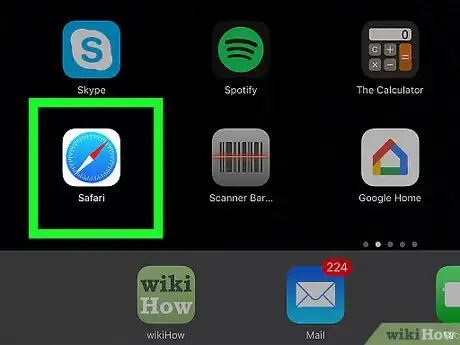
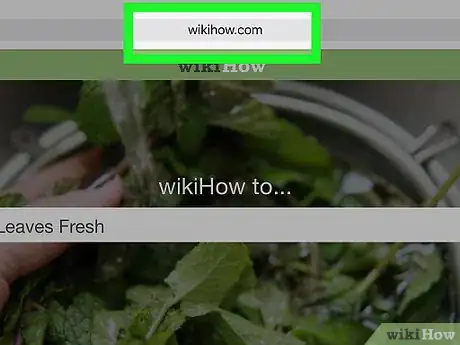


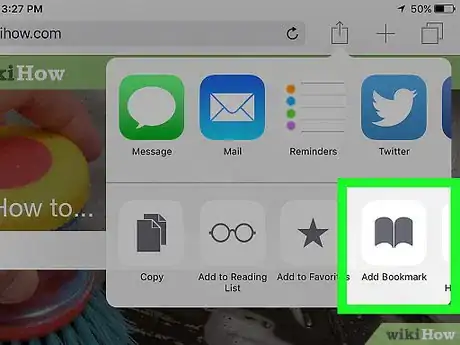
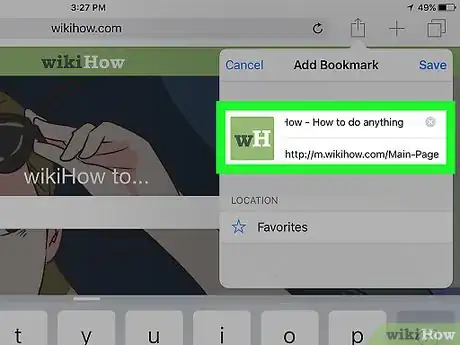
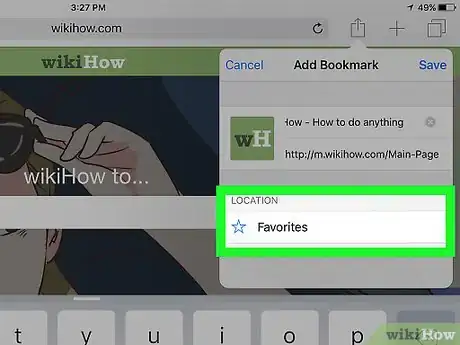
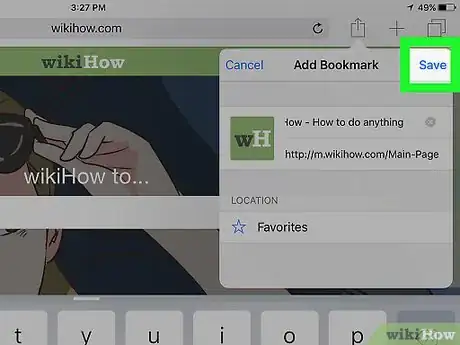

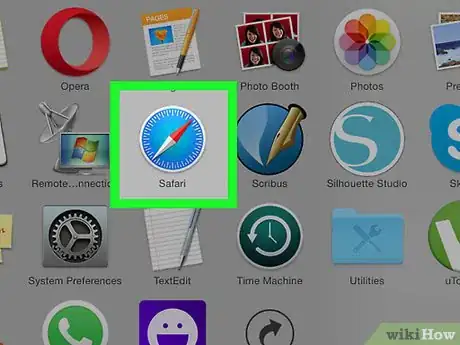
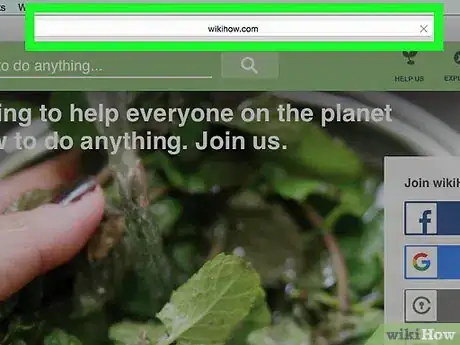

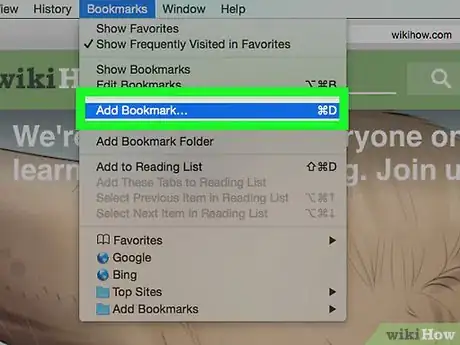
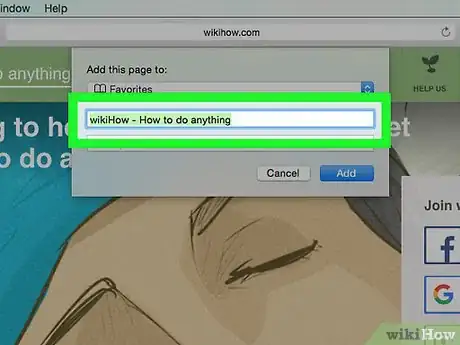
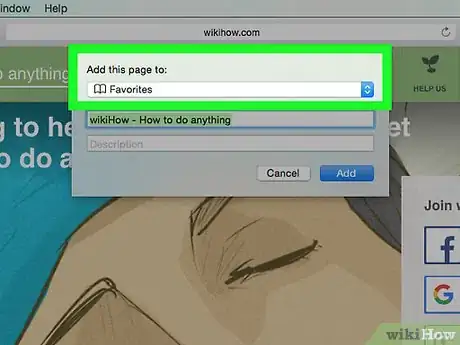
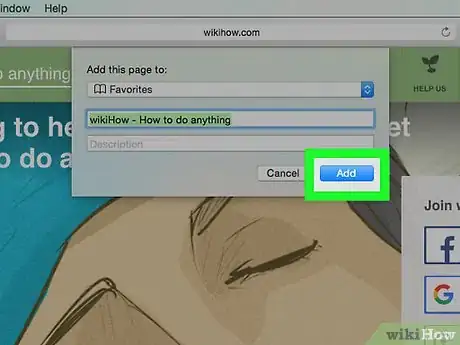
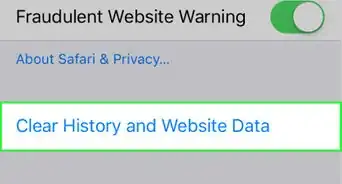
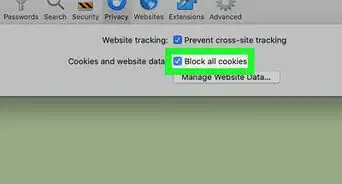

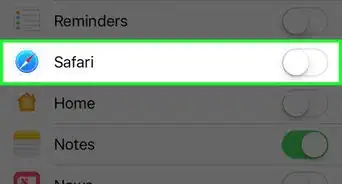
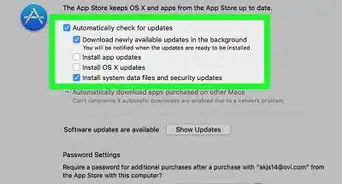
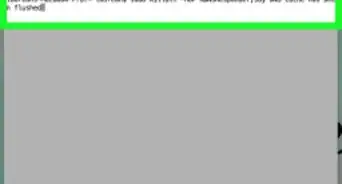
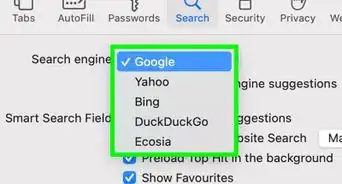
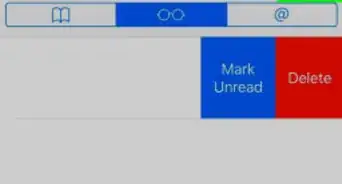
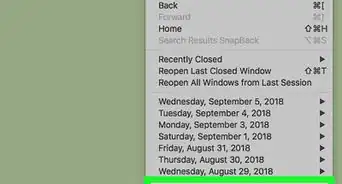
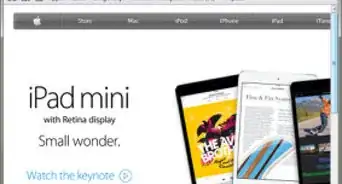
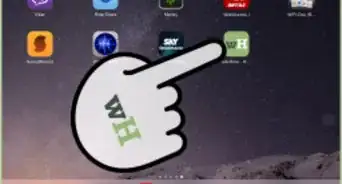
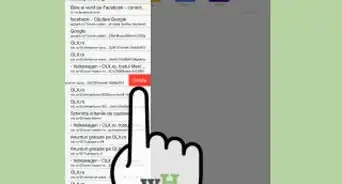
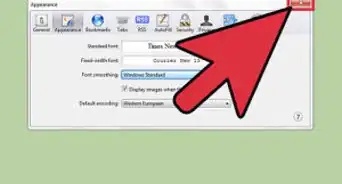
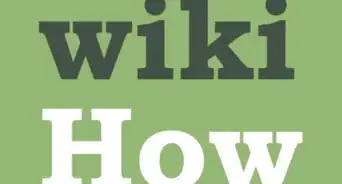
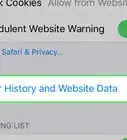
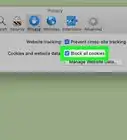
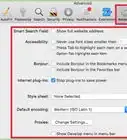
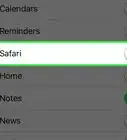

wikiHow's Content Management Team revisa cuidadosamente el trabajo de nuestro personal editorial para asegurar que cada artículo cumpla con nuestros altos estándares de calidad. Este artículo ha sido visto 20 478 veces.